教你3招,一次解决图片不清晰的问题!
- 时间: 2024-05-06 16:42:25
- 来源: 网络
- 分类于: 默认分类
- 浏览: 41 次
前几天有位小学妹慌慌张张地跑过来问我:「学姐,你是不是在秋叶 PPT 上班啊?那你的 PPT 一定做得很好了!麻烦帮我看一下这页 PPT 该怎么做……」
我心想,学校里的 PPT,要求也不会很高嘛,随随便便整一整就能很亮眼!
可一看我就傻眼了,官方提供的图片实在太模糊, 在 PPT 里一放大就会秒变马赛克:
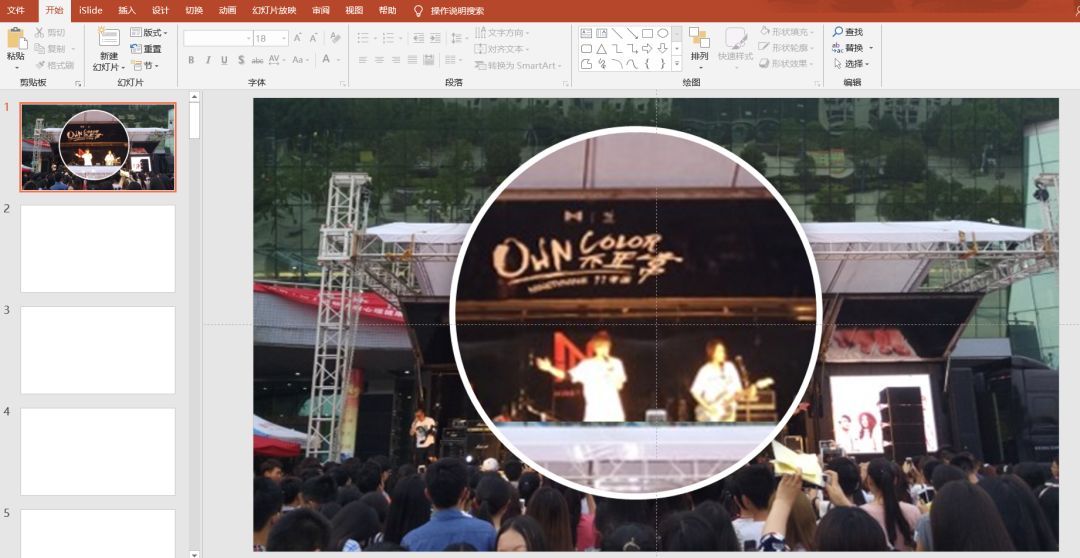
我真的很想替学妹问一句,兄 dei,你的照片是用这个机器拍出来的吗?

那么问题来了, 当官方提供的图片素材很模糊,怎么样才能做出好看的 PPT 呢?
小 si 儿!学姐势力登场!(来,灯光师给我打个灯)

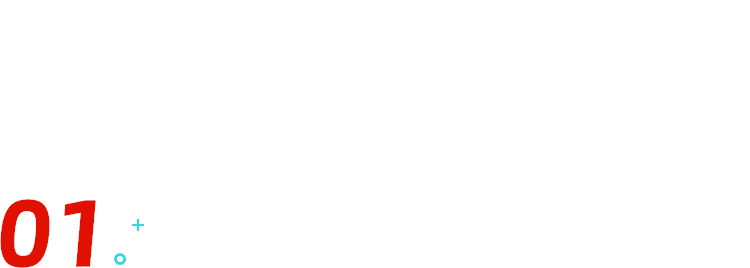
图片二次处理
学妹手上的图片是学校一次 大型活动的现场照片 ,就算上网也找不到替代素材,只能对图片进行二次处理(摊手)。
好在方法很多,我们一个一个来看~
⭐叠加蒙版
万能的蒙版又和我们见面啦!
为什么说「蒙版」是万能哒?——不管模糊程度多高的图片,只要盖一层蒙版,就能遮住很多细节瑕疵!
而且「蒙版」还能设置渐变色,打造出「渐变蒙版」, 让 PPT 在色彩上更亮眼,作为封面页妥妥 der:

▲ 你能看得出来这是开头那张「高糊」的照片嘛?
PS:所谓「蒙版」,其实就是调整了透明度的色块儿~
总的来说,「叠加蒙版」不仅能解决图片清晰度不够的问题,还完美印证了一句老话:图片不够,蒙版来凑!
⭐修改透明度
修改图片透明度,和盖一层白色半透明蒙版的效果其实差不多,都能在瞬间降低马赛克的存在感。
举个例子就知道:
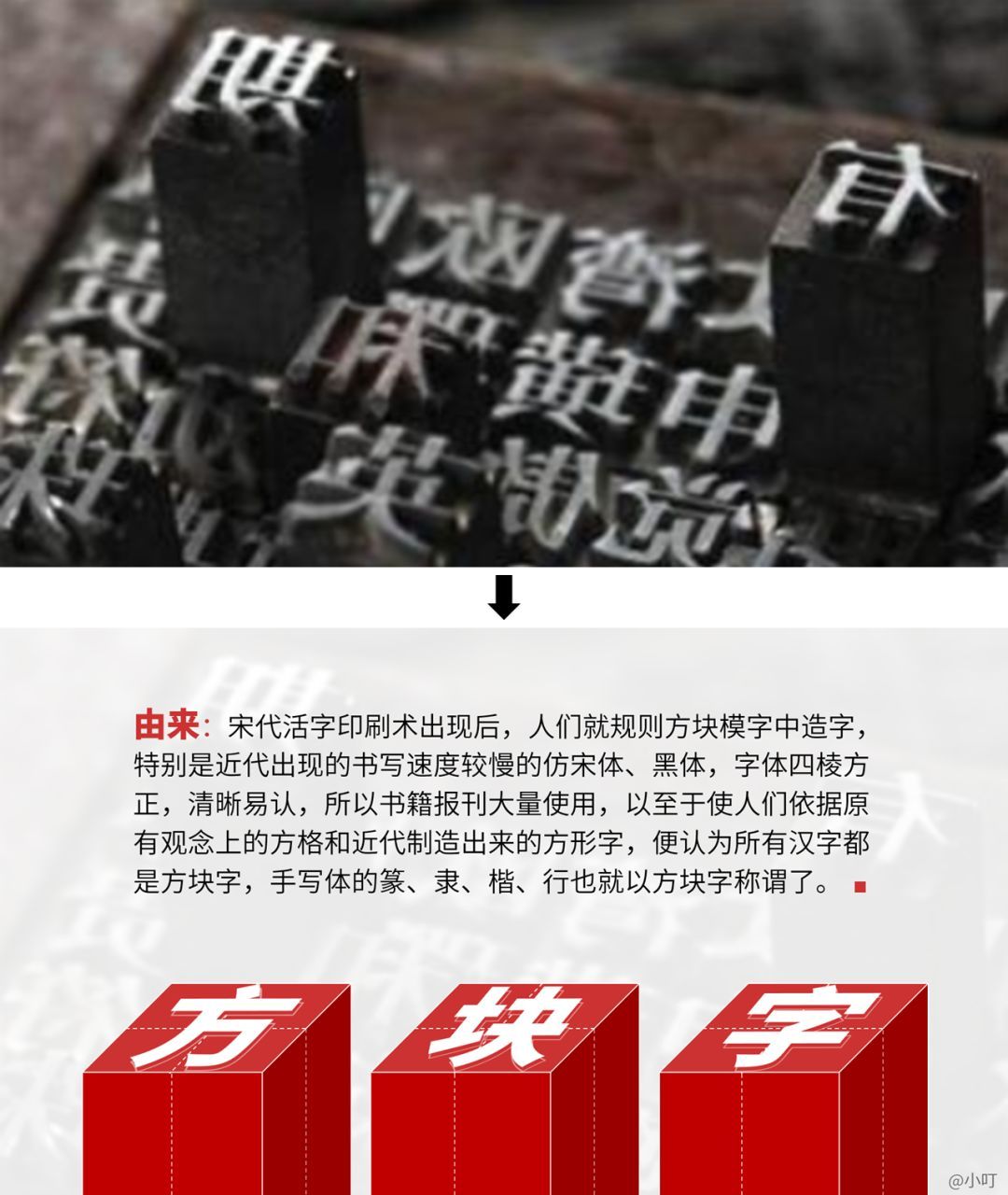
原图的模糊度差点让我以为自己眼瞎惹, 没想到调整一下透明度,轻松就能做出一页有层次、有内容的 PPT!
当我们 为 PPT 背景设置【纯色填充】 ,再来调整图片透明度,更会有意想不到的效果!
还是沿用上面的案例,把这页 PPT 的背景色改为黑色:
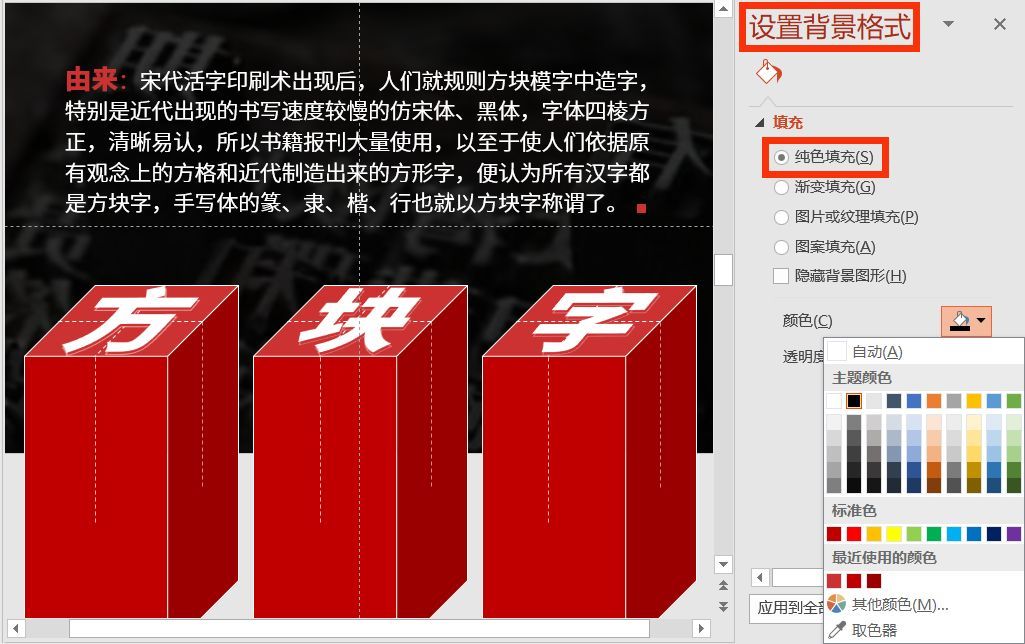
该页面整体的气质立刻就变得严肃庄重,印刷中油墨浓重的感觉也表达出来啦:

如此一来, 就可以通过不同的背景颜色,打造不同的氛围或是适配不同的 PPT 主题色~
PS:使用 Office 356 版本的同学,选中图片——右键单击【设置形状格式】,就能快速调整图片透明度。使用其他低版本的同学,需要先把图片填充进形状里,才可以调整透明度哦。
⭐使用 PPT 自带艺术效果
PPT 自带的艺术效果 平时我们用得特别特别少 ,然而不用不知道,一用忘不掉……
拿到这样这样一张「高糊」的花朵图片,真是叫天叫不灵,叫地地不应:

▲ 点开大图感受模糊暴击
然而当我们使用了艺术效果【图样】……插画的艺术感瞬间就来了!
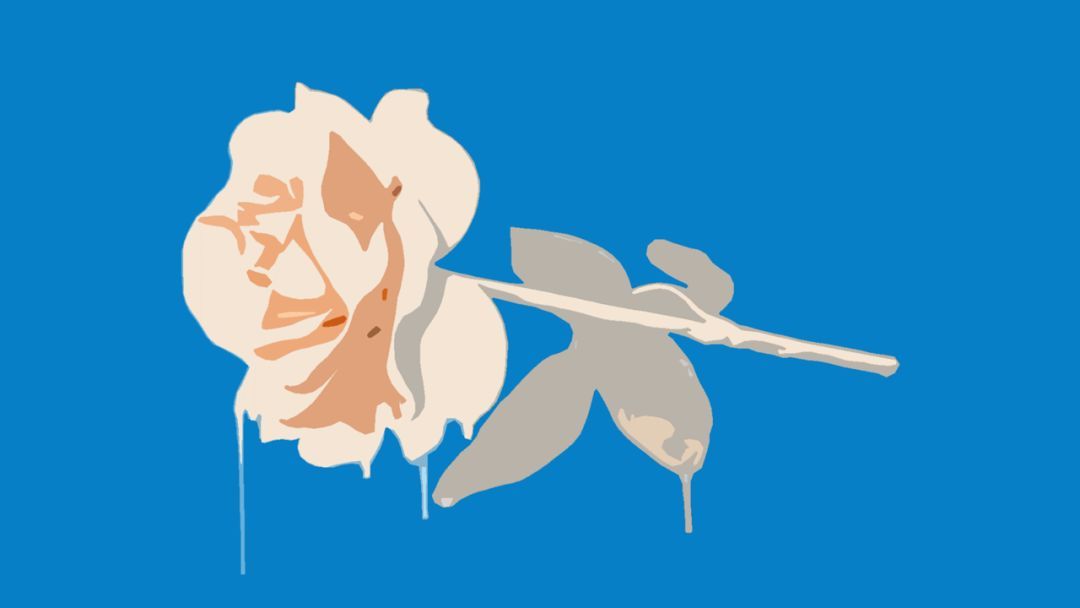
和墨迹素材一搭配,一页艺术风格超明显的 PPT 就搞定啦:

稍微开下脑洞,我们还能做出这样一些 PPT:
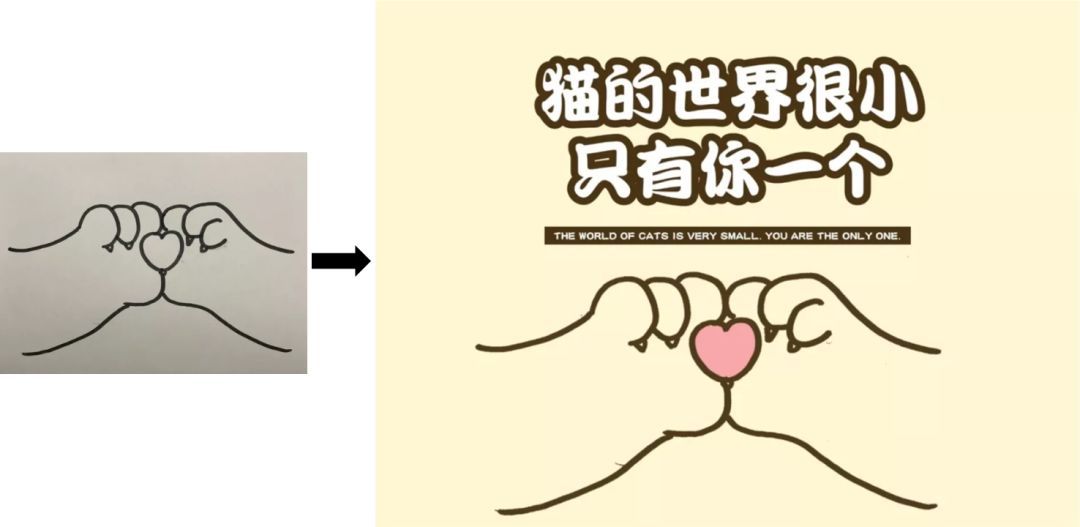

想了解更多 PPT 艺术效果的玩法?
赶紧戳→ 《用这些神奇功能做出来的 PPT,高晓松都为他点了赞!》 ,来看看秦老师和爱迪鹅的脑洞到底有多大!
有些同学不想局限在 PPT 的蒙版、透明度和艺术效果中, 可以试试下面推荐的这两个神器!
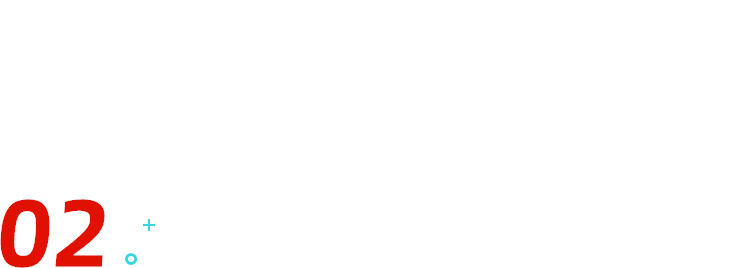
用黑科技网站让图片一键变清晰
居然还有网站能让图片一键变清晰?9102 年的科技水平已经发达到这种程度了?
赶紧来看看这些「黑科技」skr 啥!
⭐AI 图片放大网站
这个「黑科技」网站(网址:bigjpg.com),自称「使用了最新人工智能深度学习技术——深度卷积神经网络」,不明觉厉!
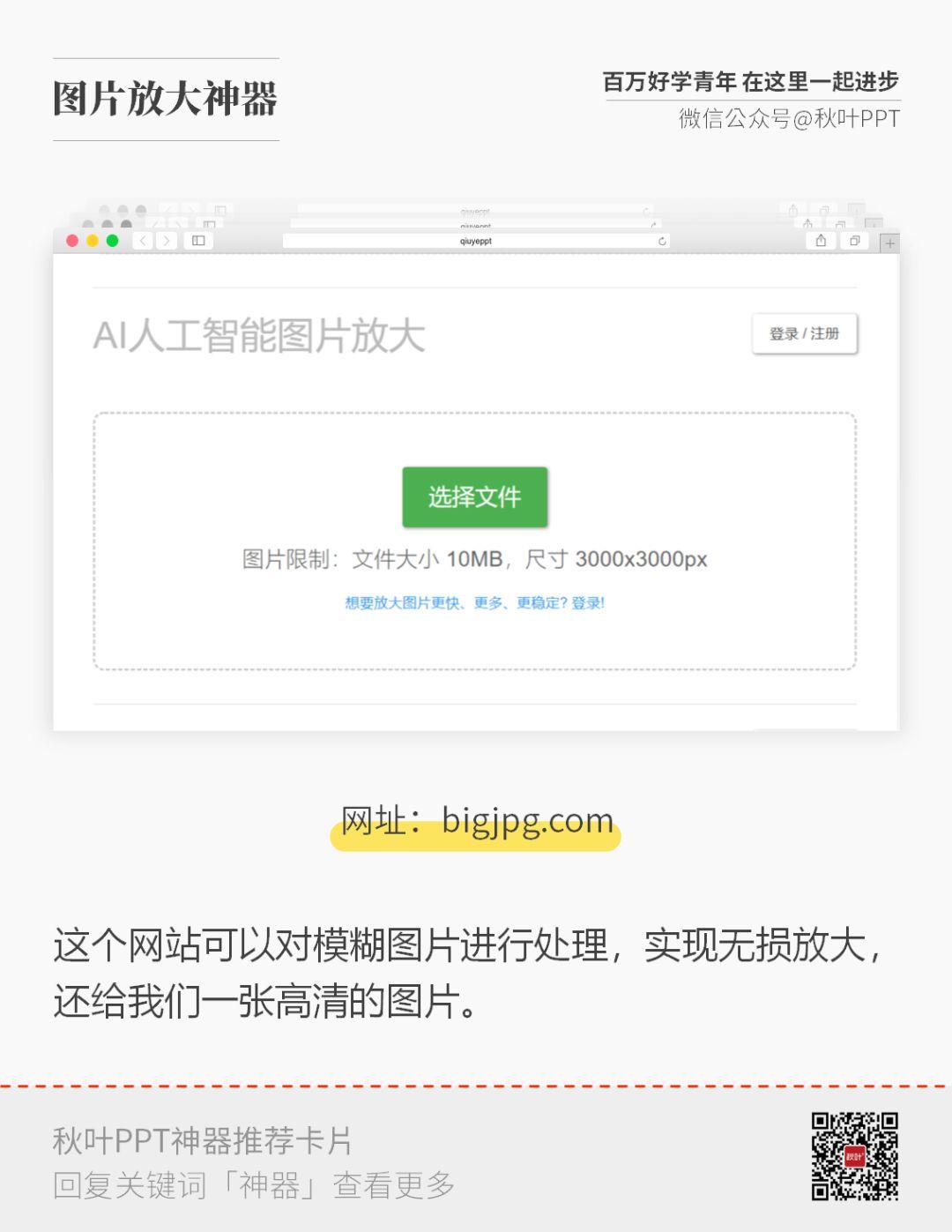
让我来测试一下它到底有多厉害!马上把开头小学妹给我的图丢上去试试:

嚯,尺寸真的变大了不少!细节能处理成这样已经很不容易了~
我还注意到,这网站是这么介绍自己的: 动漫、插画图片的放大几乎可以说是完美的 ,无论是色彩、细节、边缘,效果都很出色。
本着求知求真的精神,我赶紧又找了张模糊的动漫图片测试,来看看处理前后对比效果:
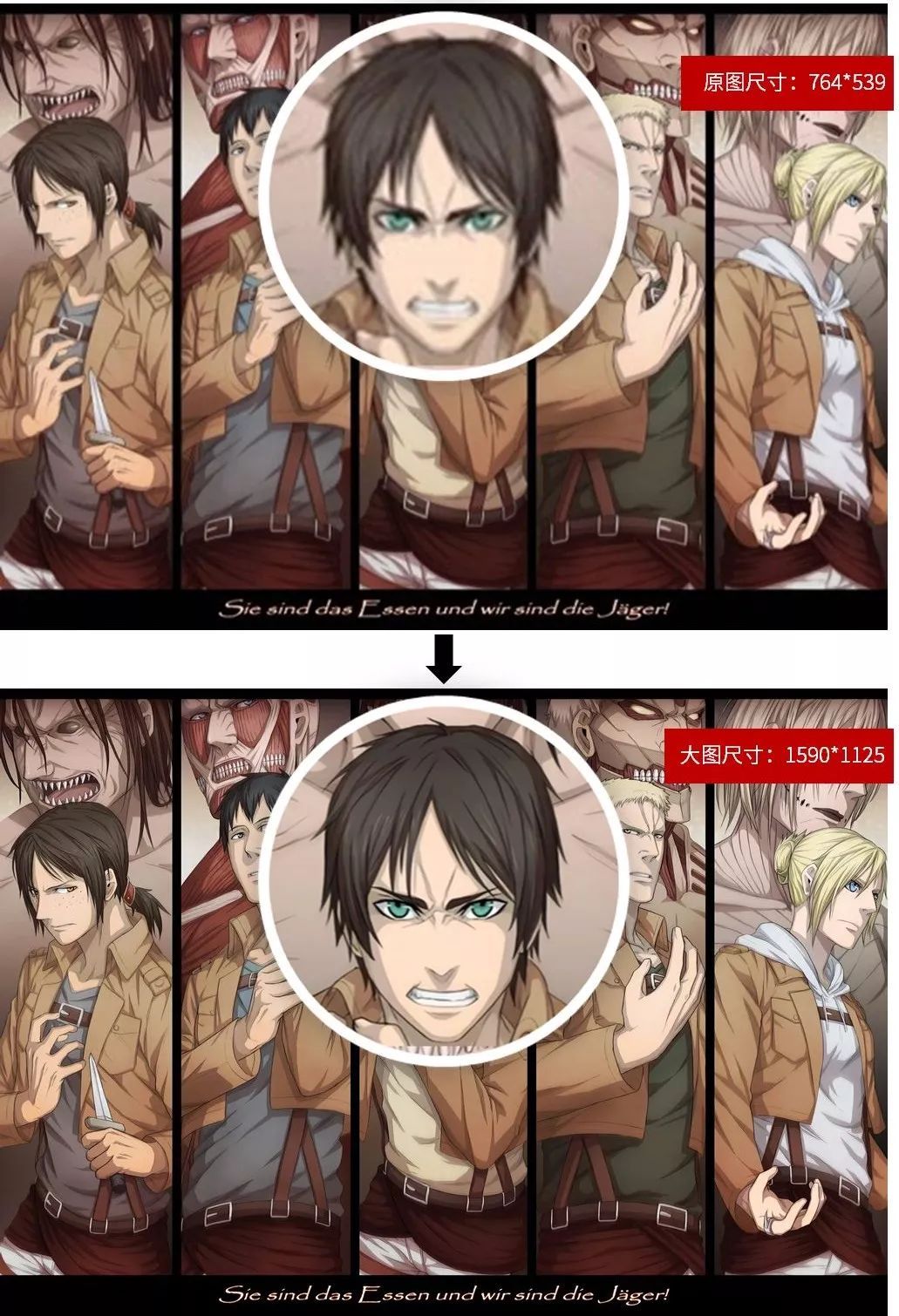
▲ 原图模糊到令、人、头、大!
处理后的效果很不错嘛,看来这个网站专治模糊的动漫图片呀!
不过我也发现了, 糊到一定程度的图片通过这个网站处理后,画风会变得很诡异:
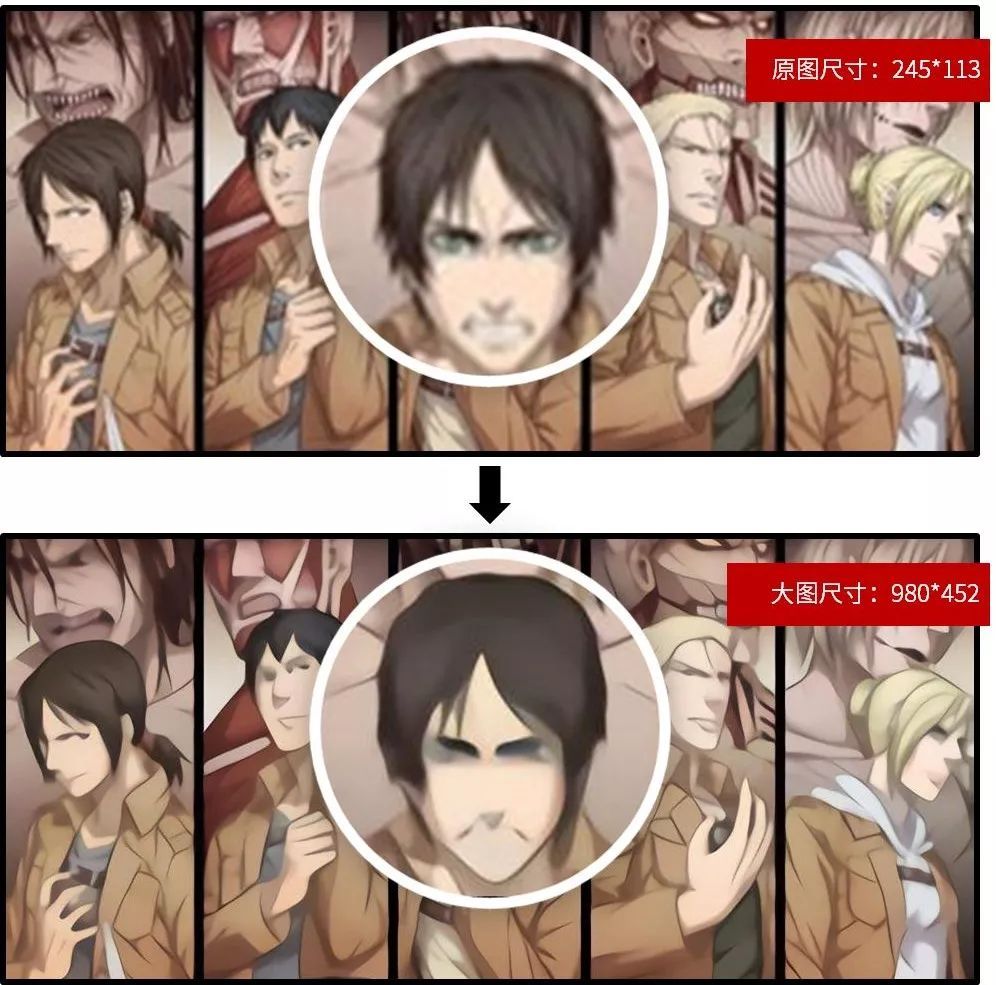
看来,原图画质实在太低,黑科技也没办法拯救呀!
下面介绍的这个网站,不管多模糊的图片,到了它手上都能「变清晰」!
⭐图片矢量重绘网站
这个「图片矢量重绘」神器网站(网址:u.PPT100.cn/k61gi)阿文老师在微博上推荐过!
它不仅可以用几何元素重制出一张新的图片, 还能选择 PNG 或 SVG 格式进行保存~
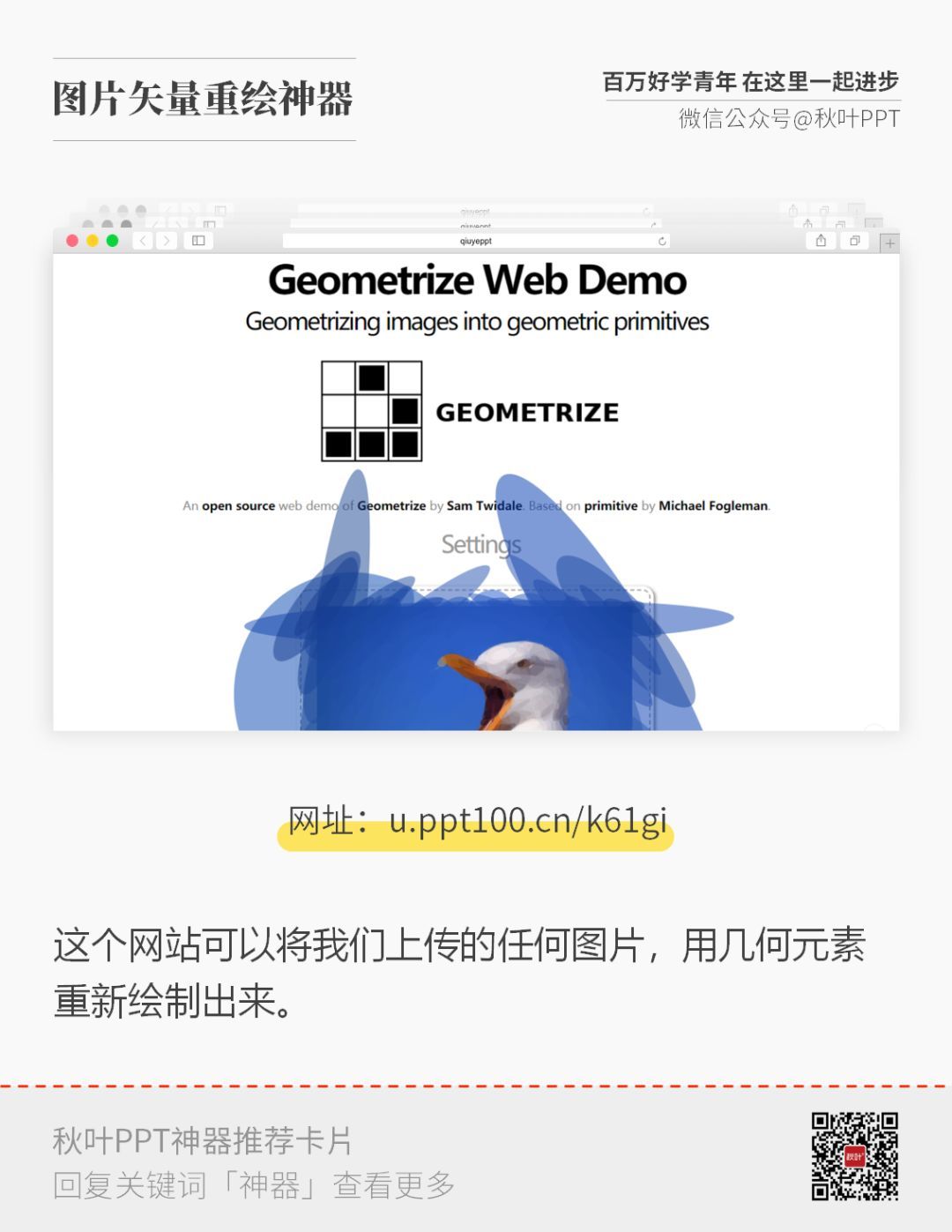
这个网站实在太太太太 amazing 了!
来来来,放张动图感受一下:
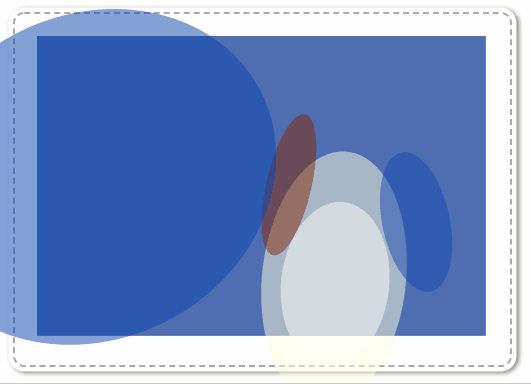
过程完全自动,我们 只需要设置好参数,就能「坐享其成」~
在【设置(Setting)】中,我们可以选择组合形状的类型(矩形、三角形、椭圆、线条等),还有形状的不透明度、数量等参数也能设置:
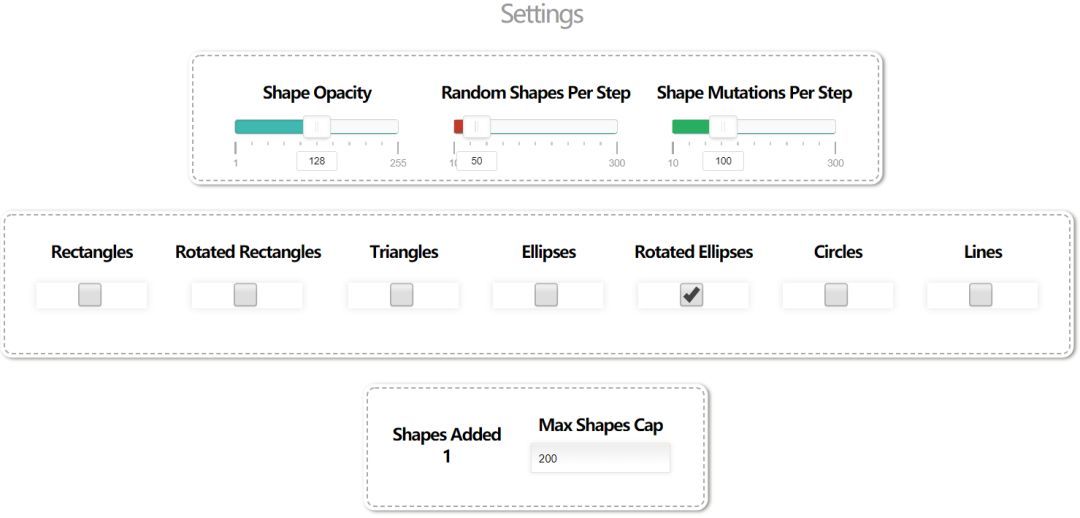
难得见到这么神奇的网站,吓得我赶紧试了试:
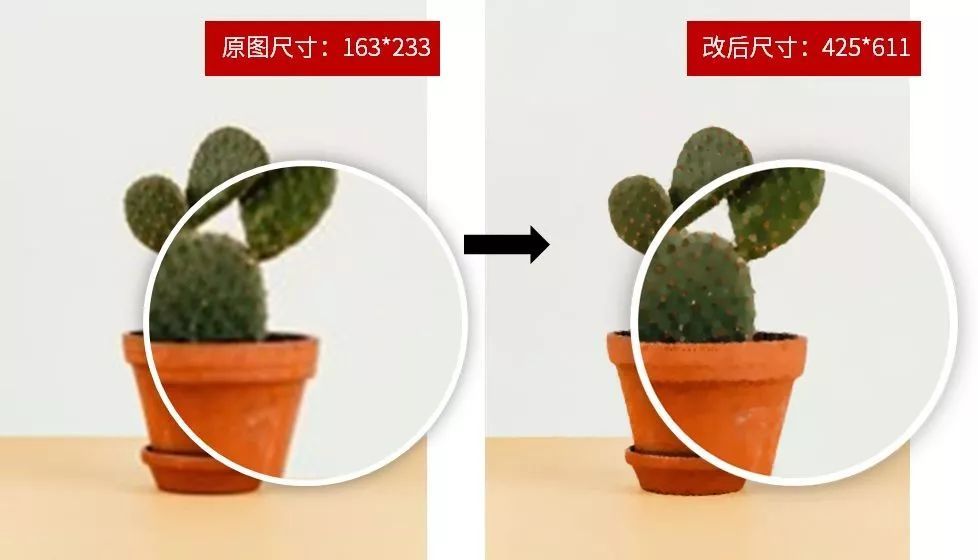
你能看出来,右图是由无数个小圆点组成的吗?图片不仅清晰了很多,还增加了一些特殊的质感,很赞!
当然啦,有些时候并没有规定「必须使用某一张图片」,我们就可以 在网上寻找符合主题的高清大图~
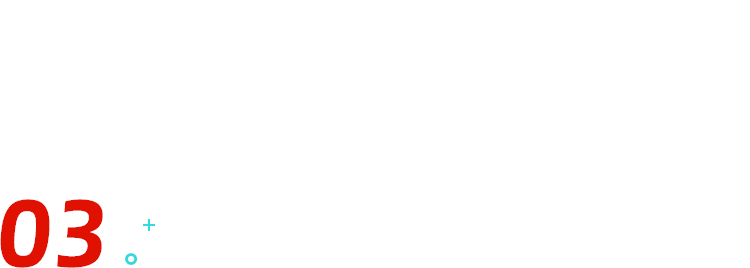
寻找高清大图
当我们手头上的「高糊」图片,是随随便便从网上扒下来的,比如品牌宣传照、logo、名人照片、电影海报、书籍封面……
通过「以图搜图」就能在网上搜到高清图片啦!
⭐以图搜图
一般在浏览器的搜索框里很容易找到「以图搜图」的小按钮:
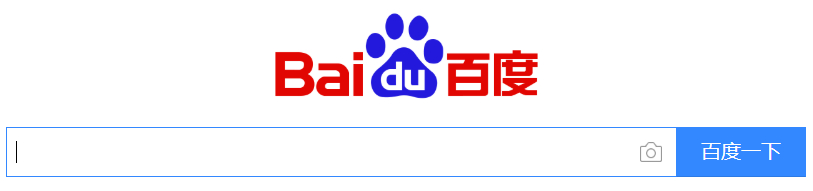
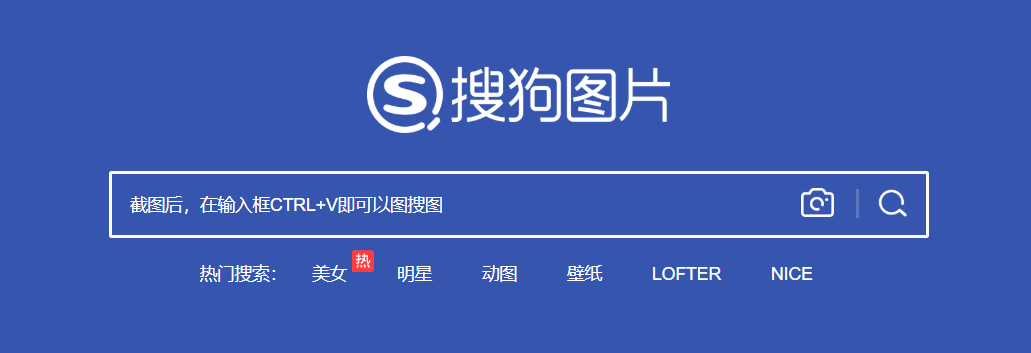
▲ 那个长得像照相机的小图标就是啦
点击相机小图标后,根据系统提示上传要搜索的图片,系统就会自动帮我们搜索到各种尺寸的图片~
点击【大尺寸】就能成功找到高清大图:
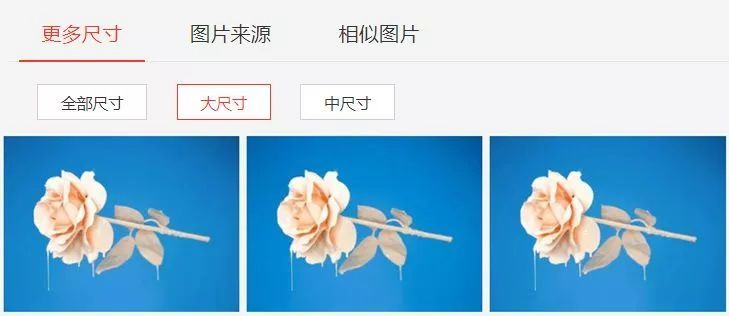
对比看一下:
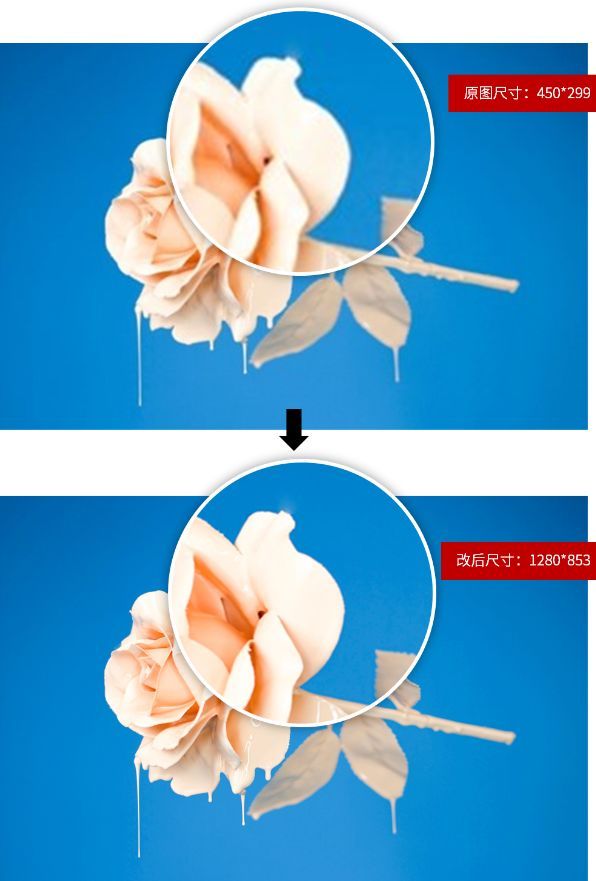
亲测好用!
⭐免费图库
现在很多免费图库里的图片,种类齐全、清晰度高,而且可以选择的风格也特别多!
通过和 PPT 主题相关的 关键词进行搜索 ,就能找到我们想要的图片~
今天给大家推荐的图片网站是—— 自动搜索 4 大可商用图库的免费神器 :「Pixel Mob(pixelmob.co)」
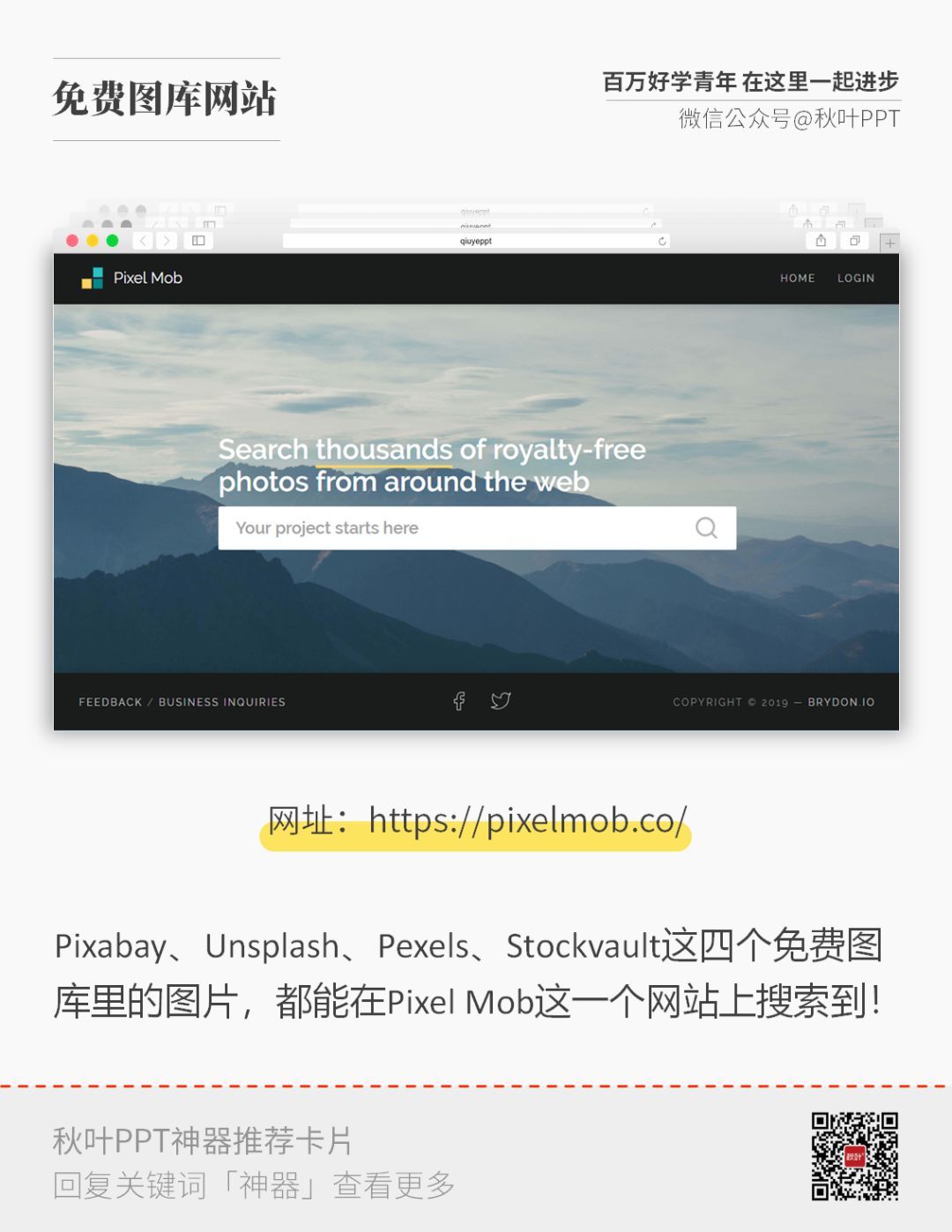
俗话说少即是多嘛,图片搜索神器网站,这一个就够用啦!